黑白效果:用PS调出质感的人像黑白效果(2)
文章来源于 照片研修所,感谢作者 乔枫伟 给我们带来经精彩的文章!设计教程/PS教程/照片处理2019-07-19
02 指向性调整 所谓指向性调整,就是针对之后调色进行的调整,我进入fx效果面板,调整了剪裁后晕影(也就是暗角),将数量设置为-49来压暗四角,调整中点、圆度和羽化,来让暗角达到我需要的要求。然后点击Camera Raw
02 指向性调整
所谓“指向性调整”,就是针对之后调色进行的调整,我进入fx效果面板,调整了剪裁后晕影(也就是暗角),将数量设置为-49来压暗四角,调整中点、圆度和羽化,来让暗角达到我需要的要求。然后点击Camera Raw界面上方的径向滤镜图标,沿着人物建立一个径向滤镜,将范围选择为外部,并对除了人物的其他区域进行压暗,还把纹理和清晰度下降,让周围锐度下降,导致人物更加突出。
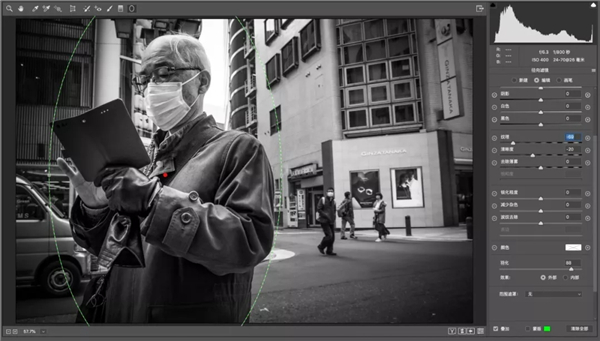
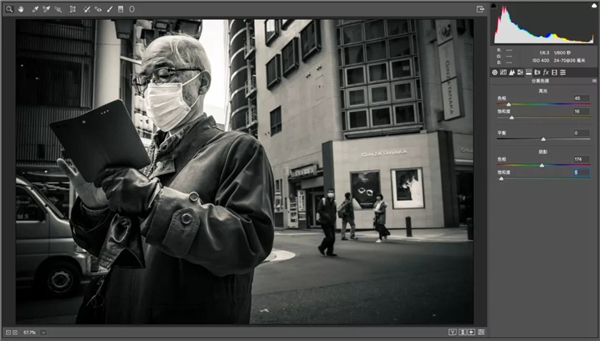
03 添加色调
现在,我就可以放心添加自己预想的色调了,我进入分离色调面板 ,按照上一篇文章的知识,直接给高光添加一个色相45、饱和度16的黄色调,并给阴影添加色相174、饱和度5的蓝绿色,完成调整,点击确定回到Photoshop主界面。照片处理完成,可以看到图层面板中出现了一个智能滤镜,我可以随时双击“Camera Raw滤镜”字样回到刚才界面中进行重复处理。
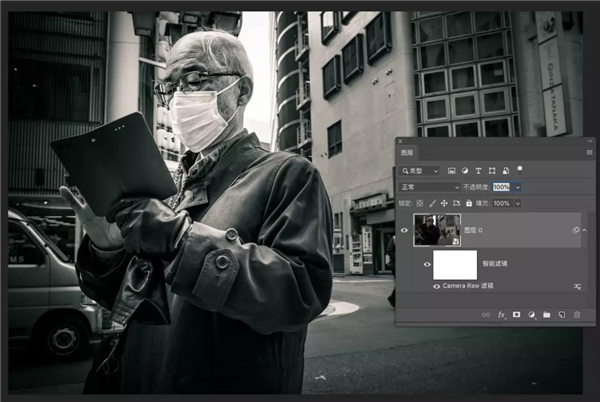
思路优先,操作在后
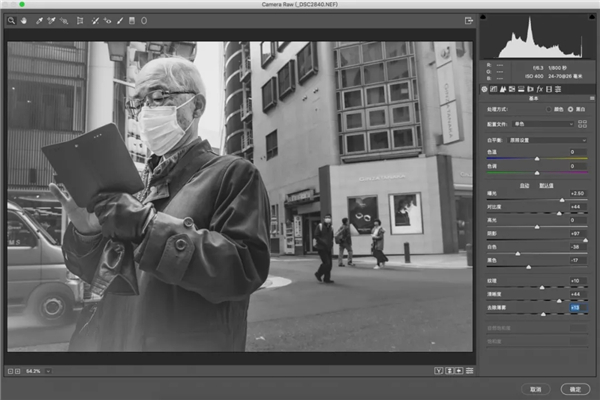
后期修图永远是思考在前,操作是为了实践你的想法,比如我现在换个思路,我把照片处理为一个四角发白的效果,并且让整体画质比较粗糙,锐度不那么高,这就是典型的“老照片”处理方法,此时我选择的调色就是亮部不加任何颜色,在暗部加入一些橙色。
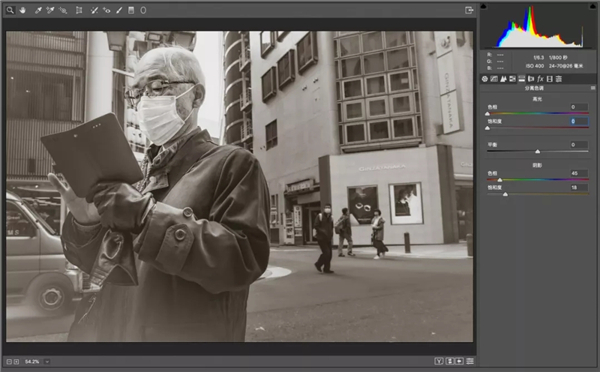
也就是说,调色的风格和影调的风格,乃至照片本身的风格,都要相符。这张照片是一个老人,但是他又拿着手机,所以无论是复古还是现代,都说得通,如果是一张科技感很强的照片,可能棱角分明+蓝色调就很棒,而一张怀旧温馨的作品,就适合暖色调了。记住,你的照片要会说话,但千万不要说胡话。
 情非得已
情非得已
推荐文章
-
 Photoshop制作唯美可爱的女生头像照片2020-03-17
Photoshop制作唯美可爱的女生头像照片2020-03-17
-
 Photoshop快速给人物添加火焰燃烧效果2020-03-12
Photoshop快速给人物添加火焰燃烧效果2020-03-12
-
 Photoshop调出人物写真甜美通透艺术效果2020-03-06
Photoshop调出人物写真甜美通透艺术效果2020-03-06
-
 Photoshop保留质感修出古铜色人像皮肤2020-03-06
Photoshop保留质感修出古铜色人像皮肤2020-03-06
-
 Photoshop制作模特人像柔润的头发效果2020-03-04
Photoshop制作模特人像柔润的头发效果2020-03-04
-
 古风效果:用PS调出外景人像中国风意境效果2019-11-08
古风效果:用PS调出外景人像中国风意境效果2019-11-08
-
 插画效果:用PS把风景照片转插画效果2019-10-21
插画效果:用PS把风景照片转插画效果2019-10-21
-
 胶片效果:用PS调出人像复古胶片效果2019-08-02
胶片效果:用PS调出人像复古胶片效果2019-08-02
-
 素描效果:用PS制作人像彩色铅笔画效果2019-07-12
素描效果:用PS制作人像彩色铅笔画效果2019-07-12
-
 后期精修:用PS给人物皮肤均匀的磨皮2019-05-10
后期精修:用PS给人物皮肤均匀的磨皮2019-05-10
热门文章
-
 Photoshop利用素材制作炫丽的科技背景2021-03-11
Photoshop利用素材制作炫丽的科技背景2021-03-11
-
 Photoshop使用中性灰磨皮法给人像精修2021-02-23
Photoshop使用中性灰磨皮法给人像精修2021-02-23
-
 Photoshop制作水彩风格的风景图2021-03-10
Photoshop制作水彩风格的风景图2021-03-10
-
 Photoshop制作创意的文字排版人像效果2021-03-09
Photoshop制作创意的文字排版人像效果2021-03-09
-
 Photoshop制作逼真的投影效果2021-03-11
Photoshop制作逼真的投影效果2021-03-11
-
 Photoshop制作故障干扰艺术效果2021-03-09
Photoshop制作故障干扰艺术效果2021-03-09
-
 Photoshop制作被切割的易拉罐效果图2021-03-10
Photoshop制作被切割的易拉罐效果图2021-03-10
-
 Photoshop制作人物支离破碎的打散效果2021-03-10
Photoshop制作人物支离破碎的打散效果2021-03-10
-
 Photoshop制作逼真的投影效果
相关文章1362021-03-11
Photoshop制作逼真的投影效果
相关文章1362021-03-11
-
 Photoshop制作人物支离破碎的打散效果
相关文章752021-03-10
Photoshop制作人物支离破碎的打散效果
相关文章752021-03-10
-
 Photoshop制作被切割的易拉罐效果图
相关文章852021-03-10
Photoshop制作被切割的易拉罐效果图
相关文章852021-03-10
-
 Photoshop制作水彩风格的风景图
相关文章1832021-03-10
Photoshop制作水彩风格的风景图
相关文章1832021-03-10
-
 Photoshop制作创意的文字排版人像效果
相关文章1802021-03-09
Photoshop制作创意的文字排版人像效果
相关文章1802021-03-09
-
 Photoshop制作故障干扰艺术效果
相关文章1032021-03-09
Photoshop制作故障干扰艺术效果
相关文章1032021-03-09
-
 Photoshop使用中性灰磨皮法给人像精修
相关文章1932021-02-23
Photoshop使用中性灰磨皮法给人像精修
相关文章1932021-02-23
-
 Photoshop快速制作数码照片柔焦艺术效果
相关文章6332020-10-10
Photoshop快速制作数码照片柔焦艺术效果
相关文章6332020-10-10
